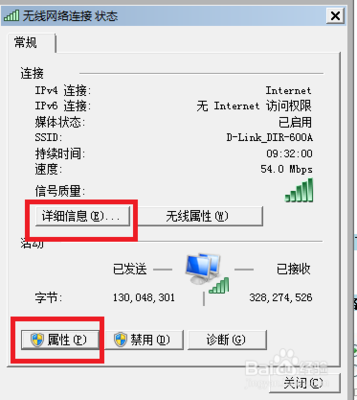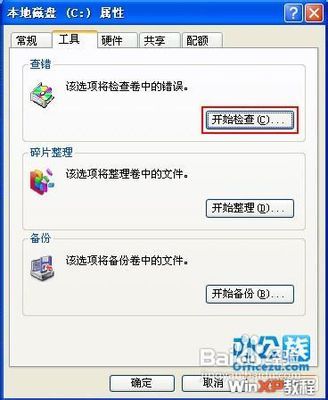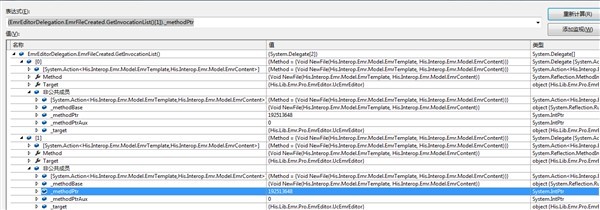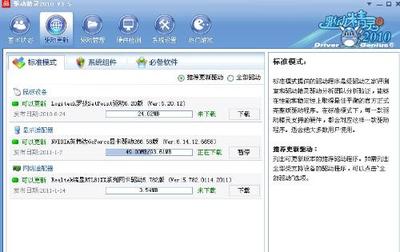电脑有时候会出现写入缓存失败,出现这样的问题有很多原因,下面我们就来分析一下出现这问题的原因和解决办法。
windows写入缓存失败解决方法——工具/原料MHDD、带PE的U盘启动盘CHKDSKwindows写入缓存失败解决方法——非正常关电脑引起的
windows写入缓存失败解决方法 1、
如果是非正常关电脑引起的写入缓存失败,那就在【运行】中输入【CHKDSK 盘符】。
windows写入缓存失败解决方法——系统出错windows写入缓存失败解决方法 1、
打开我的电脑,打开本地磁盘属性,在弹出的对话框中选择【工具】--【开始检查】,
windows写入缓存失败解决方法 2、
在检查磁盘对话框中。把下面的两项打上勾,检查一下。就可以了,如果不能解决就往下面看。
windows写入缓存失败解决方法_缓存写入失败
windows写入缓存失败解决方法 3、
打开【本地磁盘】属性对话框,找到【硬件】
windows写入缓存失败解决方法 4、
打开【策略】对话框,把【启用磁盘上的写入缓存】前面的勾去了。
windows写入缓存失败解决方法——硬盘出现坏道引起的
windows写入缓存失败解决方法 1、
这种情况如果硬盘坏道多了,最好的办法是直接换硬盘。如果坏道不是很多,电脑上也没有什么重要数据,那就可以先用工具处理一下接着用。但这样的方法保证不了硬盘能用多长时间。
windows写入缓存失败解决方法 2、
先进入MHDD测试一下硬盘情况。
windows写入缓存失败解决方法_缓存写入失败
windows写入缓存失败解决方法 3、
测试出了硬盘出现问题的地方,然后进入PE启用【分区工具DISKGENIUS】。
windows写入缓存失败解决方法 4、
通过刚才测试出来的结果,算出坏道出现的容量。用分区工具把有坏道的部分,单独分出来不用。把好的分出来接着用,但是这样出来重要的数据就不要放在这个硬盘上了。
windows写入缓存失败解决方法——注意事项还有内存有问题也可以引起写入错误,直接换内存了。这里只列出了一些方法。还有其它一些问题引起的大家可以分享出来。
 爱华网
爱华网